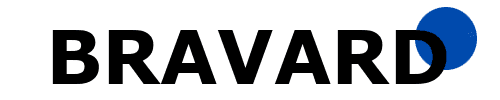LibreOffice Calc – це електронна таблиця, яка є частиною офісного пакету LibreOffice. LibreOffice є вільним та відкритим програмним забезпеченням, що означає, що ви можете безкоштовно використовувати, редагувати та поширювати це програмне забезпечення.
LibreOffice Calc надає засоби для створення та редагування електронних таблиць, схожих на Microsoft Excel. Ви можете вводити дані, використовувати функції для обчислень, створювати графіки та діаграми, використовувати умовне форматування, фільтрувати та сортувати дані, а також використовувати інші можливості, що характерні для електронних таблиць.
Цей інструмент може бути корисним для обробки даних, ведення обліку, створення фінансових звітів, аналізу даних та багатьох інших завдань, пов’язаних з роботою з електронними таблицями.
Також читайте: LibreOffice Writer – надійний текстовий редактор для створення професійних документів
Основні функції Libre Office Calc
Інтерфейс Libre Office Calc
Інтерфейс LibreOffice Calc має стандартні елементи, типові для багатьох електронних таблиць. Основні складові інтерфейсу включають:
- Меню та панель інструментів – Меню містить різноманітні опції для редагування, форматування, обчислень та інших завдань. Панель інструментів містить швидкий доступ до найбільш використовуваних функцій.
- Таблиця та комірки – Головна частина екрану – це таблиця, розділена на рядки та стовпці, де розташовані дані. Комірки можуть містити текст, числа, формули та інші дані.
- Рядок формул – Зверху вікна знаходиться рядок для введення формул та функцій.
- Панель завдань – Справа або ліворуч зазвичай знаходиться панель завдань, яка надає доступ до різноманітних опцій, таких як форматування, фільтрація та інші.
- Лінійка та номера рядків/стовпців – Лінійка зазвичай розташована зверху та збоку таблиці, надаючи можливість оцінювати розмір області даних. Номери рядків і стовпців дозволяють швидко орієнтуватися в таблиці.
- Панель стану – У нижній частині вікна може розташовуватися панель стану, яка відображає інформацію про обрані комірки, режим редагування тощо.
- Керування вкладками – Якщо ви працюєте з кількома електронними таблицями, ви можете використовувати вкладки внизу екрану для переключення між ними.
- Панель фільтрів – Можливість встановлювати фільтри для швидкого відбору та відображення конкретних даних.
Інтерфейс LibreOffice Calc досить інтуїтивний, і багато елементів схожі з іншими електронними таблицями, що спрощує процес навчання та використання програми.
Введення та редагування даних.
Комірки є основними елементами робочої області. Кожна комірка має унікальний адрес, складений з літери стовпця та номера рядка, наприклад, A1, B2. Дані введені та відображені у вигляді таблиці, де стовпці та рядки утворюють координатну сітку для розташування комірок.
Правий клік на комірці відкриє контекстне меню з опціями, такими як копіювання, вставка, вирізання та інші функції редагування. Крім того, комірки можуть містити формули та функції для автоматичних обчислень.
Для навігації ви можете використовувати посилання на комірки та панель адреси, яка вгорі відображає адресу вибраної комірки та дозволяє швидко переміщатися по таблиці.
LibreOffice Calc пропонує автозаповнення тексту чи чисел на підставі вже введених даних. Також є функція автокорекції для автоматичного виправлення деяких помилок під час введення тексту чи формул.
Щодо імпорту та копіювання даних, програма надає можливість імпорту даних з інших джерел або з інших програм. Також є зручні інструменти для копіювання та вставки даних між комірками чи ареалами.
Інструменти роботи з текстом та числами включають форматування для визначення стилю, розміру та кольору шрифту, а також формату чисел. Є можливість встановлення умовного форматування для відображення даних в певному стилі залежно від умов.
Ці функції нічим не відрізняються від функцій в інших платних редакторах електронних таблиць, звичайно якісь функції не так інтуїтивно зручно розташовані але вони є.
Формули та функції для обчислень.
- Введення формул
- Ручний введення – Введення формул здійснюється у комірці, починаючи зі знаку рівності (=). Наприклад,
=A1+B1додасть значення в комірці A1 до значення в B1. - Використання операторів – Математичні операції (+, -, *, /) та інші, такі як відсоток (%), можна використовувати для створення складних формул.
- Ручний введення – Введення формул здійснюється у комірці, починаючи зі знаку рівності (=). Наприклад,
- Використання адрес комірок
- Абсолютні та відносні адреси – Можна використовувати абсолютні (наприклад, $A$1) або відносні адреси (наприклад, A1) в формулах. Абсолютні адреси залишаються незмінними при копіюванні формул, в той час як відносні адаптуються до нового положення.
- Вбудовані функції
- Сума та середнє – Наприклад,
=SUM(A1:A5)підрахує суму значень від A1 до A5. - IF-функція – Дозволяє встановлювати умови та визначати, яке значення повертати в залежності від цих умов.
- VLOOKUP та HLOOKUP – Шукання значення у вказаному діапазоні вертикально чи горизонтально.
- DATE та TIME – Для роботи з датами та часом.
- Сума та середнє – Наприклад,
- Математичні та логічні функції
- ROUND та TRUNC – Округлення чисел.
- COUNT та COUNTIF – Підрахунок кількості значень, можливість підрахунку за умовою.
- SUMIF та AVERAGEIF – Сума чи середнє значення за вказаною умовою.
- Створення складних формул
- Вкладені функції – Можливість вкладати функції одна в одну для створення складних обчислень.
- Логічні оператори – Використання логічних операторів (AND, OR, NOT) для встановлення складних умов.
- Автоматичні заповнення та запис іменованих діапазонів
- Автозаповнення – LibreOffice Calc пропонує автоматичне завершення формул та виводить підказки для швидкого введення функцій.
- Іменовані діапазони – Можливість призначити ім’я діапазону комірок та використовувати це ім’я у формулах.
- Аналіз даних
- Сортування та фільтрація – Функції для сортування даних та використання фільтрів у формулах.
- Сценарії та таблиці – Можливість створення сценаріїв для аналізу варіантів та таблиць для введення та відображення даних.
Ці функції дозволяють користувачам ефективно використовувати LibreOffice Calc для широкого спектру обчислень та аналізу даних в електронних таблицях.
Форматування тексту, чисел та дат.
Форматування тексту включає вибір шрифту, його розміру, а також стилів, таких як жирний, курсив, підкреслення. Також можна змінювати колір тексту для виділення або надання окремих елементів особливості.
Форматування чисел включає задання кількості десяткових знаків, розділювача тисяч, вибір формату відсотка, наукового формату та інших параметрів. Також є можливість встановлення формату валюти для числових значень.
Форматування дат та часу дозволяє визначення формату відображення дат, такого як DD/MM/YYYY або MM/DD/YYYY, а також вибір формату відображення годин, хвилин та секунд. Можливість використовувати автоматичне заповнення для послідовності дат також доступна.
Умовне форматування дозволяє встановлювати умови, при яких вигляд комірки змінюється, наприклад, зафарбування в червоний колір, якщо значення менше 0. Також можна визначати правила форматування на основі значень комірок або їх відношення до інших значень.
Щодо рамок та контурів, можна додавати рамки навколо комірок чи областей для виділення даних. Контур можна встановлювати для окремих комірок чи груп комірок.
Також можна об’єднувати комірки для створення заголовків або областей даних. Можливість встановлення вирівнювання та розміру для всієї об’єднаної комірки також доступна.
Можна використовувати готові стилі для швидкого та однорідного форматування. Також є можливість зберігання власних шаблонів форматування для використання в майбутньому.
Ці можливості дозволяють користувачам налаштовувати вигляд та представлення даних в LibreOffice Calc, забезпечуючи зручність читання та аналізу електронних таблиць.
Створення графіків та діаграм.
Створення графіків та діаграм у LibreOffice Calc є важливою функцією для візуалізації даних та зрозуміння їх структури та взаємозв’язків. Це корисно для відображення числових даних у візуальній формі, дозволяючи швидко сприймати та розуміти великі обсяги інформації.
Графіки та діаграми також допомагають аналізувати та порівнювати дані між різними категоріями чи періодами часу, що сприяє виявленню залежностей та трендів. Це важливо для прийняття обґрунтованих рішень на основі отриманих висновків.
Крім того, графіки та діаграми є ефективним засобом представлення результатів аналізу даних. Вони роблять ваші висновки більш зрозумілими та переконливими для аудиторії, що особливо важливо при підготовці звітів або презентацій.
Нарешті, вони дозволяють відстежувати прогрес у досягненні цілей або розвитку певних показників, допомагаючи вам візуально оцінювати та аналізувати зміни в даних протягом часу.
Загалом, створення графіків та діаграм у LibreOffice Calc полегшує вам розуміння та роботу з даними, роблячи процес аналізу більш ефективним та результативним.
Сортування та фільтрація даних.
Сортування в LibreOffice Calc дозволяє вам організовувати дані в таблиці в певному порядку за значенням вибраного стовпця. Це допомагає вам швидко знаходити необхідні дані та аналізувати їх відповідно до ваших потреб. Наприклад, ви можете відсортувати дані за зростанням або спаданням числових значень, або в алфавітному порядку за текстовими значеннями.
Фільтрація використовується для виділення конкретних даних в таблиці, що відповідають певним умовам. Ви можете встановлювати фільтри для одного чи кількох стовпців і обирати, які значення вам потрібні. Наприклад, ви можете відфільтрувати дані так, щоб вивести тільки рядки, де значення в певному стовпці задовольняють певні критерії.
До того ж, ви можете комбінувати кілька умов, застосовувати розширений фільтр та використовувати фільтрацію за кольором чи іншими позначками.
З’єднання та розділення комірок.
Для з’єднання комірок необхідно вибрати діапазон комірок, який ви хочете об’єднати. Після вибору переходимо до меню або контекстного меню, де вибираєте опцію “З’єднати комірки“. Це об’єднає вибрані комірки в одну велику комірку, і весь текст чи дані будуть розташовані в центрі нової комірки.
Щоб розділити комірки, оберіть комірку або діапазон комірок, яку ви хочете розділити. Потім ви переходите до опції “Розділити комірки” у меню або контекстному меню. Після цього ви можете вказати, яким чином потрібно розділити комірку: за рядками чи стовпцями. Це дозволяє розділити вміст комірки так, як вам потрібно, зберігаючи дані у відповідних рядках чи стовпцях.
З’єднання та розділення комірок є корисними інструментами при роботі з LibreOffice Calc, дозволяючи керувати виглядом таблиці та організовувати дані з більшою гнучкістю.
Масштабування та друкування таблиць.
Процес масштабування та друкування таблиць в LibreOffice Calc дозволяє налаштовувати вигляд та розмір таблиці перед друком. Нижче описано кроки для виконання цих операцій
Масштабування таблиці в LibreOffice Calc
Для оптимального вигляду та налаштування розміру таблиці перед друком у LibreOffice Calc використовуються опції масштабування. Виділіть область таблиці, яку потрібно роздрукувати, перейдіть до меню “Вид” в головному меню програми та оберіть опцію “Масштабування”. Тут ви можете вказати відсоток масштабу або конкретний розмір, підлаштовуючи таблицю під ваші потреби.
Друк таблиці в LibreOffice Calc
Для друку таблиці використовуються зручні інструменти LibreOffice Calc, що надають можливість налаштування параметрів друку. Виберіть меню “Файл” в головному інтерфейсі, оберіть опцію “Друк” для відкриття вікна попереднього перегляду друку. Тут ви можете вибрати різні параметри, такі як кількість сторінок, орієнтацію та розмір паперу. Перегляньте вигляд таблиці перед друком, переконайтеся в коректності налаштувань, а потім оберіть опцію “Друк” для відправлення таблиці на друк. Таким чином, ви зможете друковати ваші таблиці, забезпечуючи їм належний вигляд з урахуванням ваших вимог.
Ці функції дозволяють користувачам ефективно масштабувати та друкувати таблиці в LibreOffice Calc, забезпечуючи точне та зручне представлення даних на папері чи електронному носії.
Переваги та недоліки LibreOffice Calc
Переваги LibreOffice Calc
- Безкоштовність – LibreOffice Calc є вільно розповсюджуваною програмою, тобто вона абсолютно безкоштовна для використання, в той час як інші офісні пакети можуть вимагати плати.
- Кросплатформенність – LibreOffice Calc доступний на різних операційних системах, таких як Windows, macOS і Linux, що робить його універсальним і зручним для користувачів на різних платформах.
- Велика функціональність – LibreOffice Calc має широкий спектр функцій для роботи з електронними таблицями, включаючи розрахунки, графіки, фільтрацію та сортування, що забезпечує високий рівень функціональності.
- Сумісність із форматами – LibreOffice Calc підтримує багато форматів файлів, включаючи формати Microsoft Excel, що полегшує обмін файлами з іншими користувачами та програмами.
- Активна спільнота та підтримка – Існує активна спільнота користувачів та розробників LibreOffice, яка надає підтримку та регулярно випускає оновлення для програми.
Недоліки LibreOffice Calc
- Інтерфейс – Деяким користувачам може не подобатися інтерфейс LibreOffice Calc, оскільки він може відрізнятися від інших офісних пакетів, таких як Microsoft Office.
- Синхронізація із хмарними сервісами– LibreOffice Calc може не мати такої інтеграції з хмаровими службами, яка є у деяких інших офісних пакетів, що може ускладнювати спільну роботу над документами.
- Обмежена кількість шаблонів – У порівнянні з платними аналогами, кількість вбудованих шаблонів та дизайнів може бути менше в LibreOffice Calc.
- Менша реклама та популярність – LibreOffice Calc не так популярний, як деякі інші офісні пакети, що може призвести до меншої кількості онлайн-ресурсів та підтримки.
- Деякі обмеження в швидкості та відгуку – На деяких конфігураціях та при роботі з великими обсягами даних може виникати менша швидкість та відгук в порівнянні з платними конкурентами.
Хоча LibreOffice Calc має свої недоліки, він залишається популярним та ефективним інструментом для роботи з електронними таблицями, особливо для тих, хто шукає безкоштовні та відкриті рішення.
Підтримка LibreOffice Calc
У LibreOffice Calc існують різні типи підтримки (support), які можуть бути корисні користувачам під час використання програми. Ось деякі типи підтримки, які надає LibreOffice Calc:
- Онлайн документація – Детальні пояснення, інструкції та приклади використання доступні в онлайн-документації для користувачів LibreOffice Calc.
- Форуми та спільнота користувачів – Існують форуми та спільноти, де користувачі можуть обговорювати питання, ділитися досвідом та отримувати поради від інших членів спільноти.
- Онлайн-підтримка – В інтернеті можна знайти онлайн-підтримку через відеоконференції, чат або інші засоби зв’язку.
- Оновлення та патчі – Регулярні оновлення та патчі для LibreOffice Calc надаються розробниками для виправлення помилок та вдосконалення функціональності.
- Офіційний веб-сайт – Офіційний веб-сайт LibreOffice містить корисну інформацію, статті та ресурси для користувачів.
- Довідкова інформація в програмі – LibreOffice Calc містить вбудовану довідкову систему, яка дозволяє отримати інформацію безпосередньо в програмі.
- Онлайн-відеоуроки – Існують відеоуроки на платформах, таких як YouTube, де можна знайти пояснення щодо різних аспектів використання LibreOffice Calc.
- Розробницька документація – Для тих, хто має технічні знання, існує розробницька документація, яка надає більше технічної інформації та деталей щодо функціональності LibreOffice Calc.
Ці типи підтримки роблять LibreOffice Calc досить доступним та зручним для користувачів, надаючи різноманітні ресурси для отримання допомоги та вирішення питань.
Системні вимоги для LibreOffice Calc
Зазвичай системні вимоги для LibreOffice Calc визначаються загальними системними вимогами LibreOffice, так як Calc є частиною офісного пакету LibreOffice.
| Системні Вимоги для LibreOffice Calc | Мінімальні Вимоги | Рекомендовані Вимоги |
|---|---|---|
| Операційна Система | Windows 7 або новіша, macOS 10.10 або новіша, Linux (будь-який сучасний дистрибутив) | Остання версія Windows, macOS або Linux |
| Процесор | Intel або AMD процесор, 1 ГГц або швидший | Двоядерний процесор або краще |
| Обсяг Оперативної Пам’яті (RAM) | Мінімум 2 ГБ RAM | Рекомендується 4 ГБ RAM або більше |
| Вільне Місце на Жорсткому Диску | Мінімум 1.5 ГБ вільного місця на жорсткому диску для установки | Рекомендується 5 ГБ вільного місця на жорсткому диску |
| Монітор та Графічна Карта | Роздільна здатність екрану 1024×768 пікселів або вище, забарвлення 16-біт або 32-біт | Роздільна здатність екрану 1920×1080 пікселів або вище, кольорова глибина 32 біти або вище |
| Миша та Клавіатура | Миша та клавіатура, які підтримуються | Додаткові пристрої вводу за потребою |
| Інші | Інтернет-з’єднання для отримання оновлень та доступу до деяких функцій | Високошвидкісне Інтернет-з’єднання для отримання оновлень та завантаження великих файлів |
Зверніть увагу, що це загальні вимоги, і фактичні вимоги можуть залежати від конкретного використання та обсягу ресурсів, які потрібні для роботи з великими електронними таблицями чи складними даними.